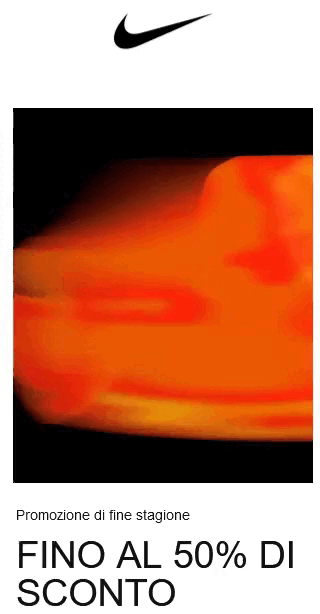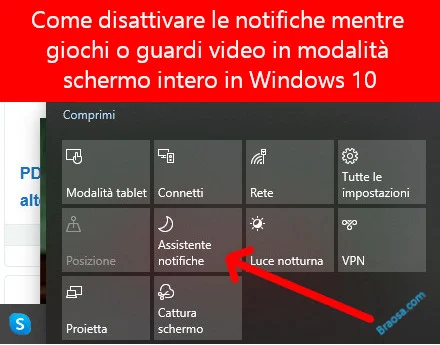
Mentre giochi al tuo gioco preferito o guardi un video in modalità schermo intero, potresti anche voler controllare cosa sta succedendo in background. Pertanto, puoi scegliere di ricevere messaggi e notifiche importanti da Windows. Purtroppo, quando passi a un gioco o a una finestra a schermo intero, solitamente non ricevi notifiche. Questo comportamento predefinito su Windows 10 può essere corretto ed è possibile abilitare le notifiche in modalità schermo intero.
Attivare le notifiche a schermo intero in Windows 10
Sebbene non vengano visualizzati messaggi o notifiche durante l'utilizzo della modalità a schermo intero, tutte le notifiche vengono spostate in modo silenzioso all'interno dell'Assistente Notifiche (in basso a destra nello schermo - solitamente) dove l'utente può leggerli in seguito. Per abilitare le notifiche a schermo intero in Windows 10 fai come segue:Apri Impostazioni (solitamente in basso a destra dello schermo):
- Vai alla sezione Assistente Notifiche
- Passa a Regole automatiche
- Abilita quando sto giocando
- Abilita Quando utilizzo un'app in modalità schermo intero.
1] Vai al Centro Notifiche
Focus Assist chiamato anche Solo Sveglie (qiello con l'icona della luna...) nelle versioni precedenti di Windows consente di evitare le notifiche che distraggono quando è necessario rimanere concentrati ed è impostato per impostazione predefinita per l'attivazione automatica in determinate condizioni. Così,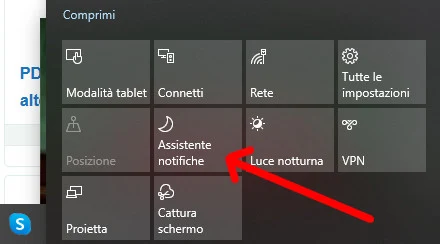
Seleziona l'icona "Assistente Notifiche" dalla barra delle applicazioni e scegli "Solo Sveglie".
Successivamente, fai clic con il pulsante destro del mouse e seleziona l'opzione "Vai a impostazioni".
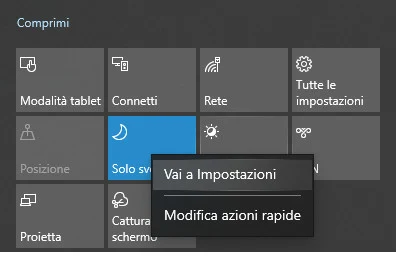
2] Passa a Regole automatiche
Nel riquadro di destra delle Impostazioni del Centro Notifiche, passa a "Regole automatiche".3] Abilita notifiche
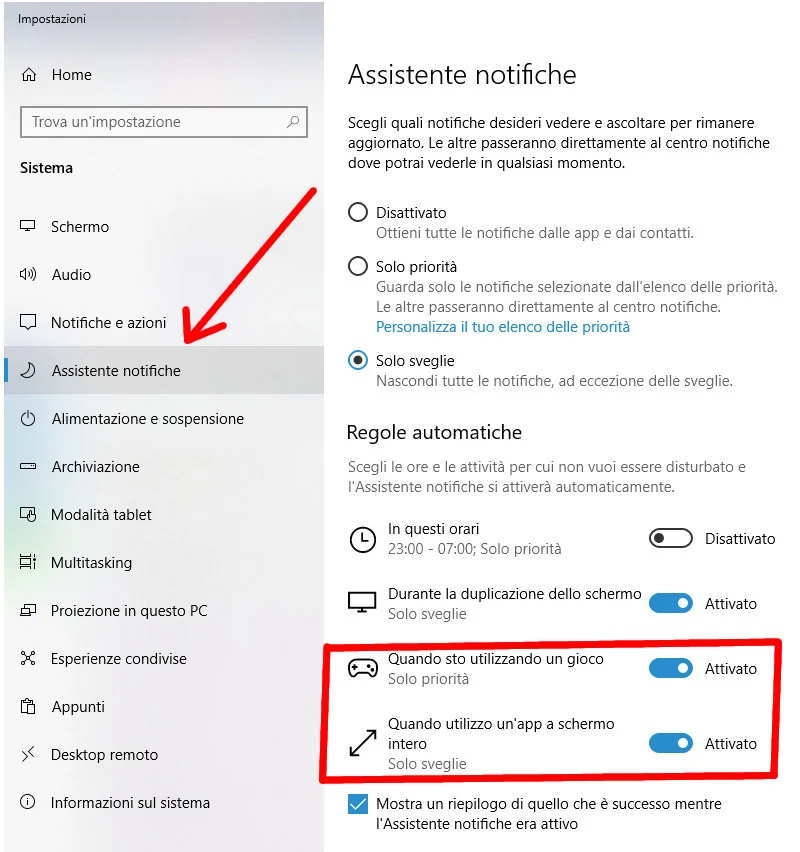
Qui troverai che ci sono due opzioni abilitate per impostazione predefinita,
- Quando sto utilizzando un gioco
- Quando utilizzo un'app a schermo intero
Fallo semplicemente spostando il cursore in posizione "Disattivato".
Allo stesso modo, se non desideri essere distratto da queste notifiche quando devi rimanere concentrato, abilita semplicemente le due opzioni precedenti. In questo modo, puoi abilitare o disabilitare le notifiche durante le presentazioni, quando guardi un video o mentre giochi.